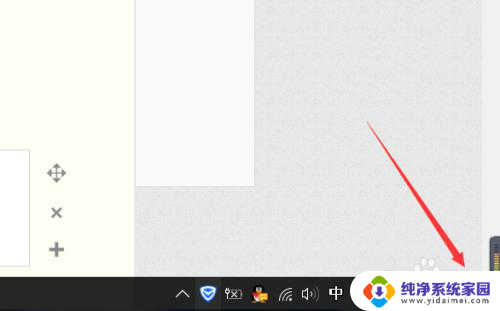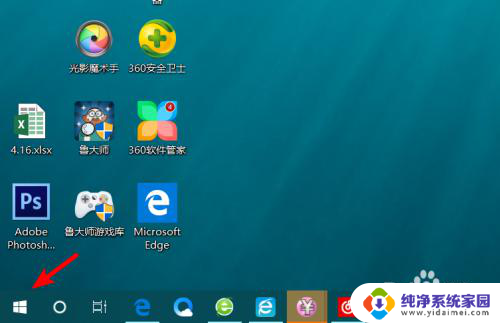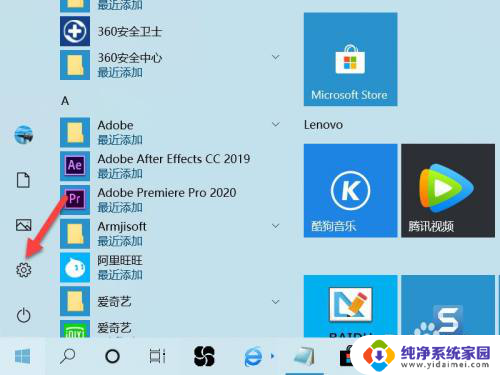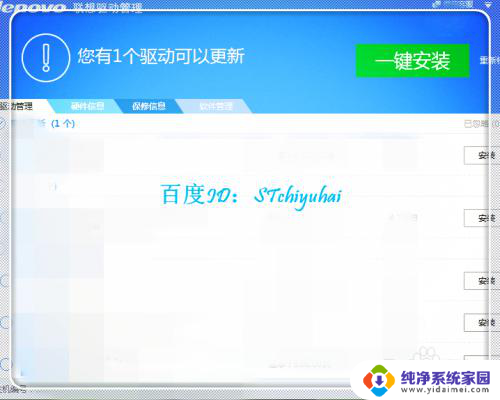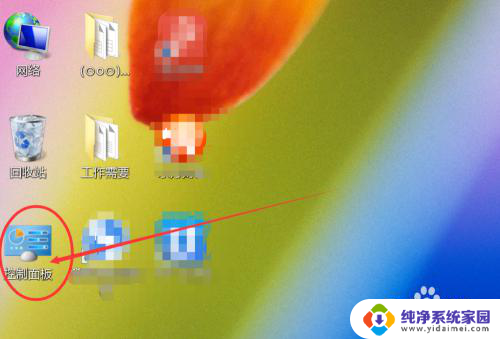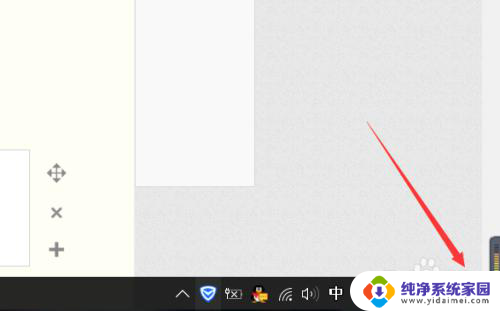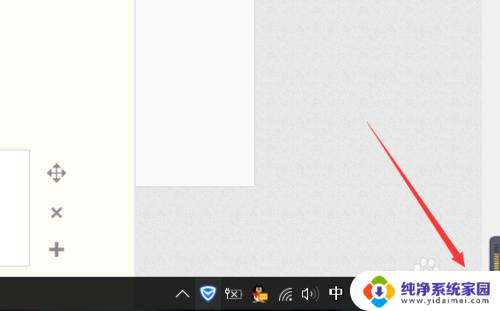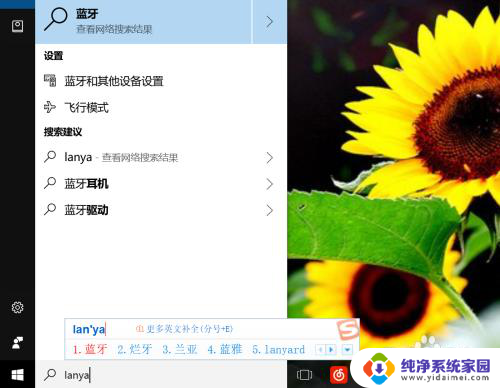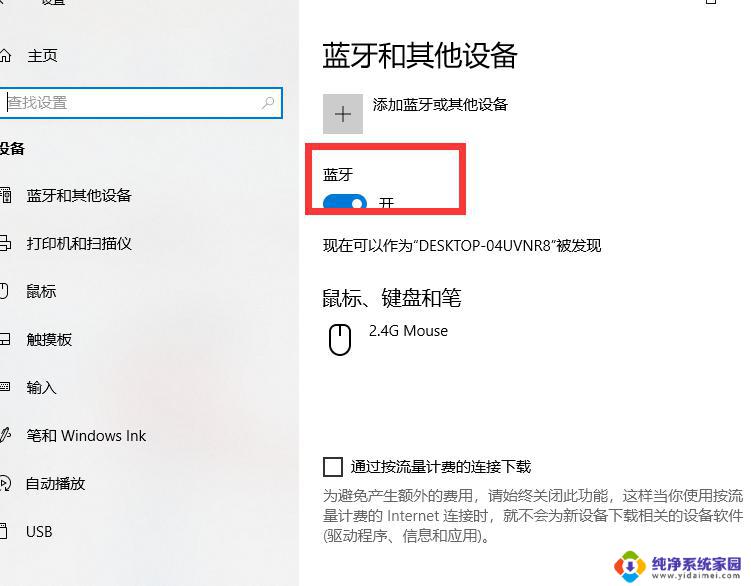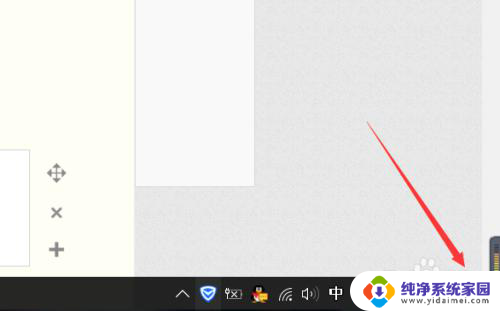手提电脑的蓝牙在哪里打开 联想笔记本电脑蓝牙无法打开解决方法
更新时间:2024-04-13 17:01:26作者:xiaoliu
随着科技的不断发展,手提电脑已经成为我们日常生活中必不可少的工具之一,其中蓝牙技术作为无线通信的重要组成部分,为我们提供了便捷的连接方式。在使用联想笔记本电脑时,有时会遇到蓝牙无法打开的困扰。面对这个问题,我们需要了解手提电脑蓝牙的打开位置以及解决方法,以便更好地利用这一科技带来的便利。
具体方法:
1.首先在电脑上找到控制面板点击在控制面板界面找到网络和Internet点击进入;
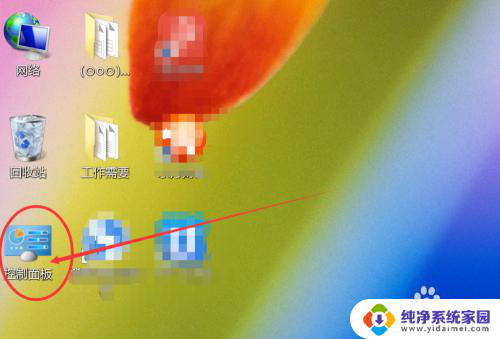
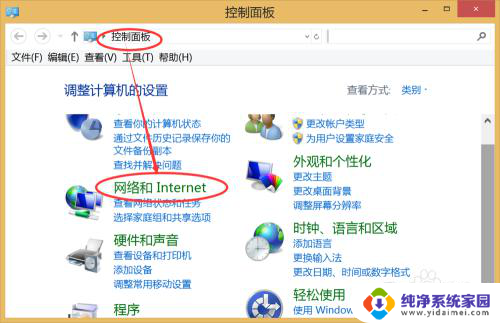
2.然后在子菜单找到网络共享中心点击进入;
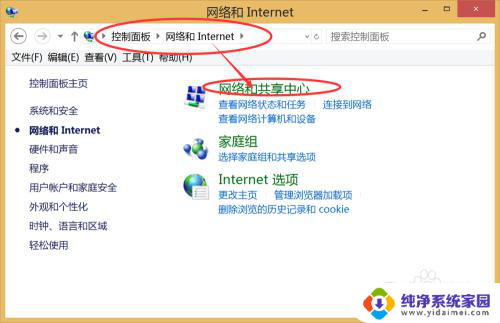
3.然后在网络共享中心最左侧找到更改适配器点击进入;
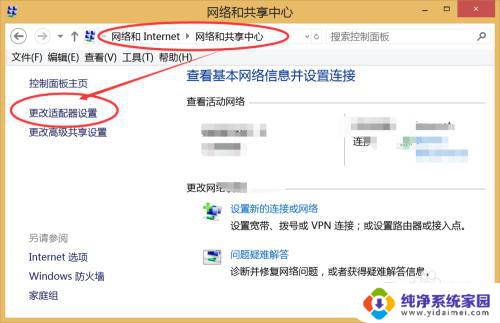
4.然后就看见Bluetooth网络连接,然后按鼠标右键就可以找到打开就可以了。
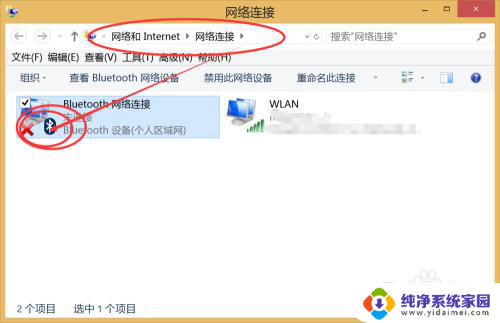
5.此外还有更简单的方式,先在电脑主页有下角找到△在单击鼠标左键;
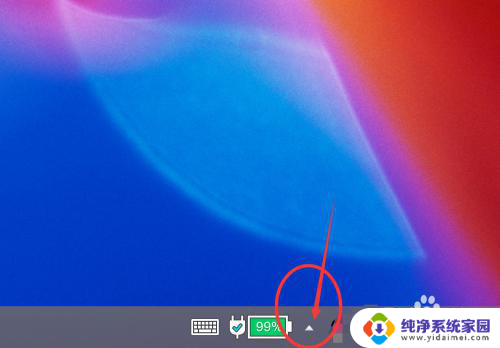
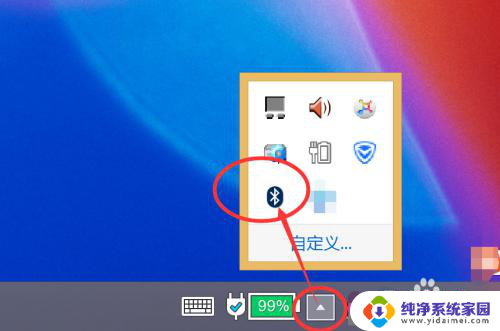
6.然后找到蓝牙的图标在点击键盘的右键就会弹出来另一个菜单找到显示Bluetooth设备就可以了。
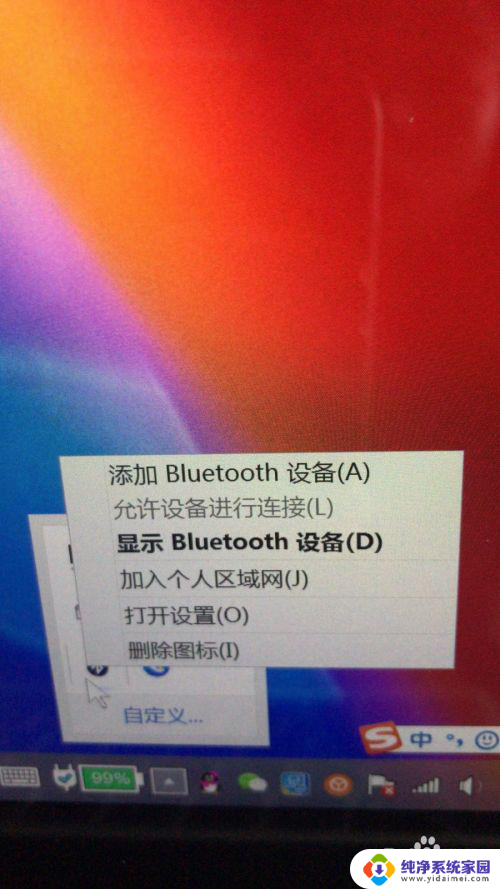
以上就是手提电脑的蓝牙如何打开的全部内容,如果你遇到了这种问题,不妨尝试按照以上方法来解决,希望对大家有所帮助。